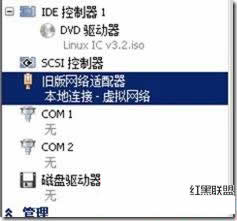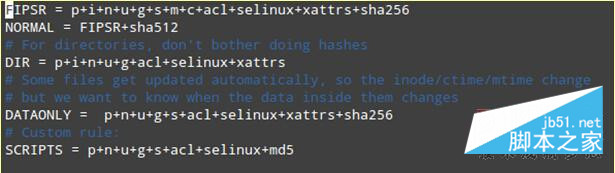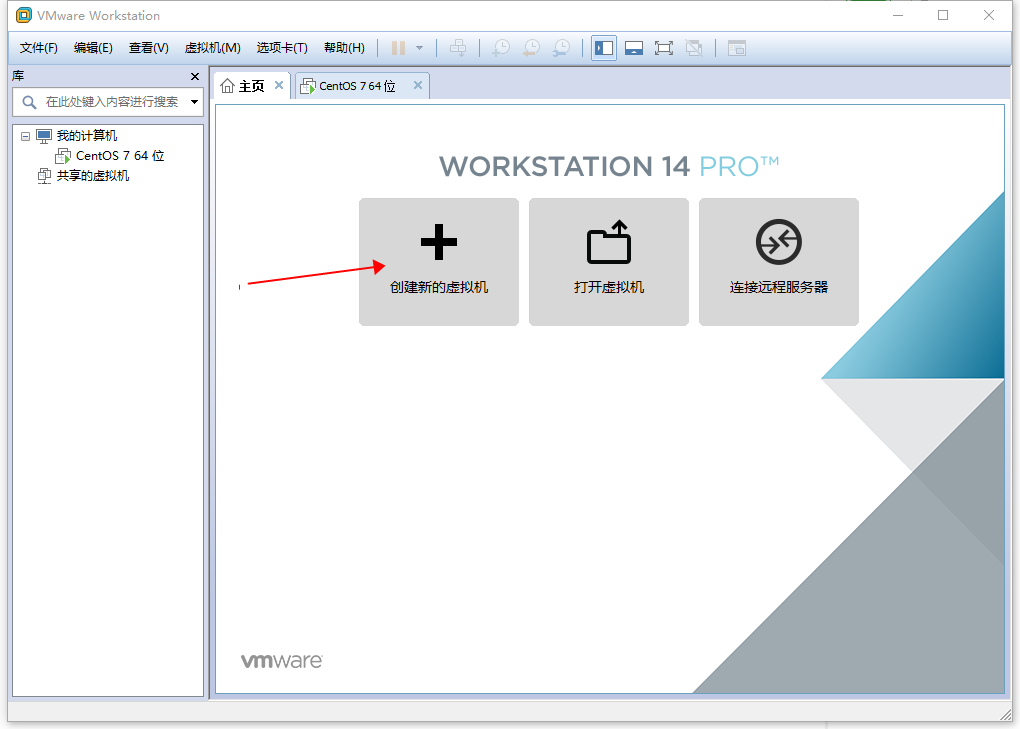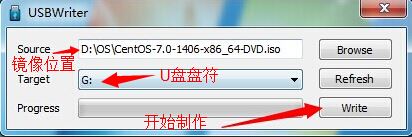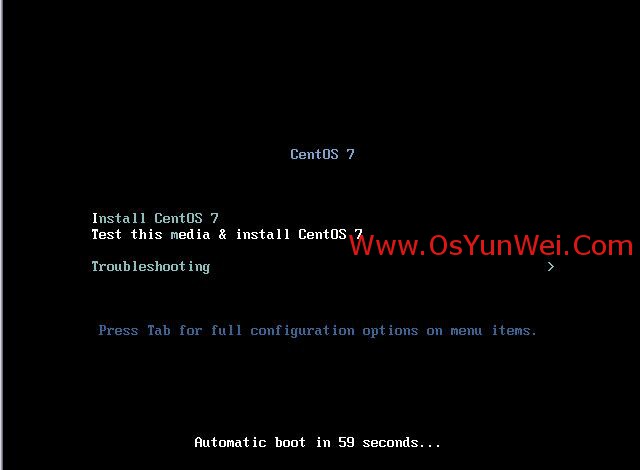CentOS下RPM方式安装MySQL5.6教程
之前的项目全都在windows系统环境下部署的,这次尝试在Linux系统环境下部署,于是这次我们组织在7台主机上安装了JDK、Maven、Jboss其中一台安装了Mysql,并将局域网配置好,终于大功告成了。下面将安装步骤与大家分享!
系统版本:centos6.3-i386 32位操作系统
硬件配置:内核 Intel(R) Pentium(R) 4 CPU 3.00GHz 内存998.5M
安装环境:使用shell 命令
此次安装在桌面环境下,使用shell命令进行安装,下载安装包为:
MySQL-5.6.25-1.linux_glibc2.5.i386.rpm-bundle.tar;
a. 检查MySQL及相关RPM包,是否安装,如果有安装,则移除(rpm –e 名称)
[root@localhost ~]# rpm -qa | grep -i mysql mysql-libs-5.1.66-2.el6_3.x86_64 [root@localhost ~]# yum -y remove mysql-libs*
b. 选择Linux对应的RPM包,如下:
[root@localhost rpm]# ll total 74364 -rw-r--r--. 1 root root 18442536 Dec 11 20:19 MySQL-client-5.6.15-1.el6.x86_64.rpm -rw-r--r--. 1 root root 3340660 Dec 11 20:06 MySQL-devel-5.6.15-1.el6.x86_64.rpm -rw-r--r--. 1 root root 54360600 Dec 11 20:03 MySQL-server-5.6.15-1.el6.x86_64.rpm
c. 安装MySQL
[root@localhost rpm]# rpm -ivh MySQL-server-5.6.15-1.el6.x86_64.rpm [root@localhost rpm]# rpm -ivh MySQL-devel-5.6.15-1.el6.x86_64.rpm [root@localhost rpm]# rpm -ivh MySQL-client-5.6.15-1.el6.x86_64.rpm #修改配置文件位置 [root@localhost rpm]# cp /usr/share/mysql/my-default.cnf /etc/my.cnf
d. 初始化MySQL及设置密码
[root@localhost rpm]# /usr/bin/mysql_install_db
[root@localhost rpm]# service mysql start
[root@localhost rpm]# cat /root/.mysql_secret #查看root账号密码
# The random password set for the root user at Wed Dec 11 23:32:50 2013 (local time): qKTaFZnl
[root@localhost ~]# mysql -uroot –pqKTaFZnl
mysql> SET PASSWORD = PASSWORD('123456'); #设置密码为123456
mysql> exit
[root@localhost ~]# mysql -uroot -p123456
e. 远程登陆用户设置
mysql> use mysql;
mysql> select host,user,password from user;
+-----------------------+------+-------------------------------------------+
| host | user | password |
+-----------------------+------+-------------------------------------------+
| localhost | root | *6BB4837EB74329105EE4568DDA7DC67ED2CA2AD9 |
| localhost.localdomain | root | *1237E2CE819C427B0D8174456DD83C47480D37E8 |
| 127.0.0.1 | root | *1237E2CE819C427B0D8174456DD83C47480D37E8 |
| ::1 | root | *1237E2CE819C427B0D8174456DD83C47480D37E8 |
+-----------------------+------+-------------------------------------------+
mysql> update user set password=password('123456') where user='root';
mysql> update user set host='%' where user='root' and host='localhost';
mysql> flush privileges;
mysql> exit
f. 设置开机自启动
[root@localhost ~]# chkconfig mysql on [root@localhost ~]# chkconfig --list | grep mysql mysql 0:off 1:off 2:on 3:on 4:on 5:on 6:off
g. MySQL的默认安装位置
/var/lib/mysql/ #数据库目录 /usr/share/mysql #配置文件目录 /usr/bin #相关命令目录 /etc/init.d/mysql #启动脚本
h. 修改字符集和数据存储路径
配置/etc/my.cnf文件,修改数据存放路径、mysql.sock路径以及默认编码utf-8.
[client] password = 123456 port = 3306 default-character-set=utf8 [mysqld] port = 3306 character_set_server=utf8 character_set_client=utf8 collation-server=utf8_general_ci #(注意linux下mysql安装完后是默认:表名区分大小写,列名不区分大小写; 0:区分大小写,1:不区分大小写) lower_case_table_names=1 #(设置最大连接数,默认为 151,MySQL服务器允许的最大连接数16384; ) max_connections=1000 [mysql] default-character-set = utf8
可查看字符集
show variables like '%collation%'; show variables like '%char%';
I.如果想远程连接登录mysql则需要:授权,并关闭防火墙。
1.授权;在服务端进入mysql,输入以下命令
复制代码 代码如下:[GRANT ALL PRIVILEGES ON *.* TO 'root'@'%' IDENTIFIED BY '这里是你的密码' WITH GRANT OPTION;]
OR
复制代码 代码如下:[GRANT ALL PRIVILEGES ON *.* TO 'root'@'%' IDENTIFIED BY '' WITH GRANT OPTION;]
区别在于访问时是否需要写密码。
这句的作用是将所有的用户名,都设置能远程访问该mysql中所有的表,如果不想都放开,可以根据这个规则,来设置.grant 权限1,权限2,…权限n on 数据库名.表名 to用户名@用户地址 identified by‘口令'.
2.关闭防火墙
service iptables stop 关闭命令 chkconfig iptables off 永久关闭防火墙
两个命令同时运行,运行完成后查看防火墙关闭状态
service iptables status
到此,mysql就安装完成并配置成功了。
以上就是本文的全部内容,希望对大家的学习有所帮助,也希望大家多多支持潘少俊衡。
版权声明
本文仅代表作者观点,不代表本站立场。
本文系作者授权发表,未经许可,不得转载。
本文地址:/shujuku/MySQL/106924.html